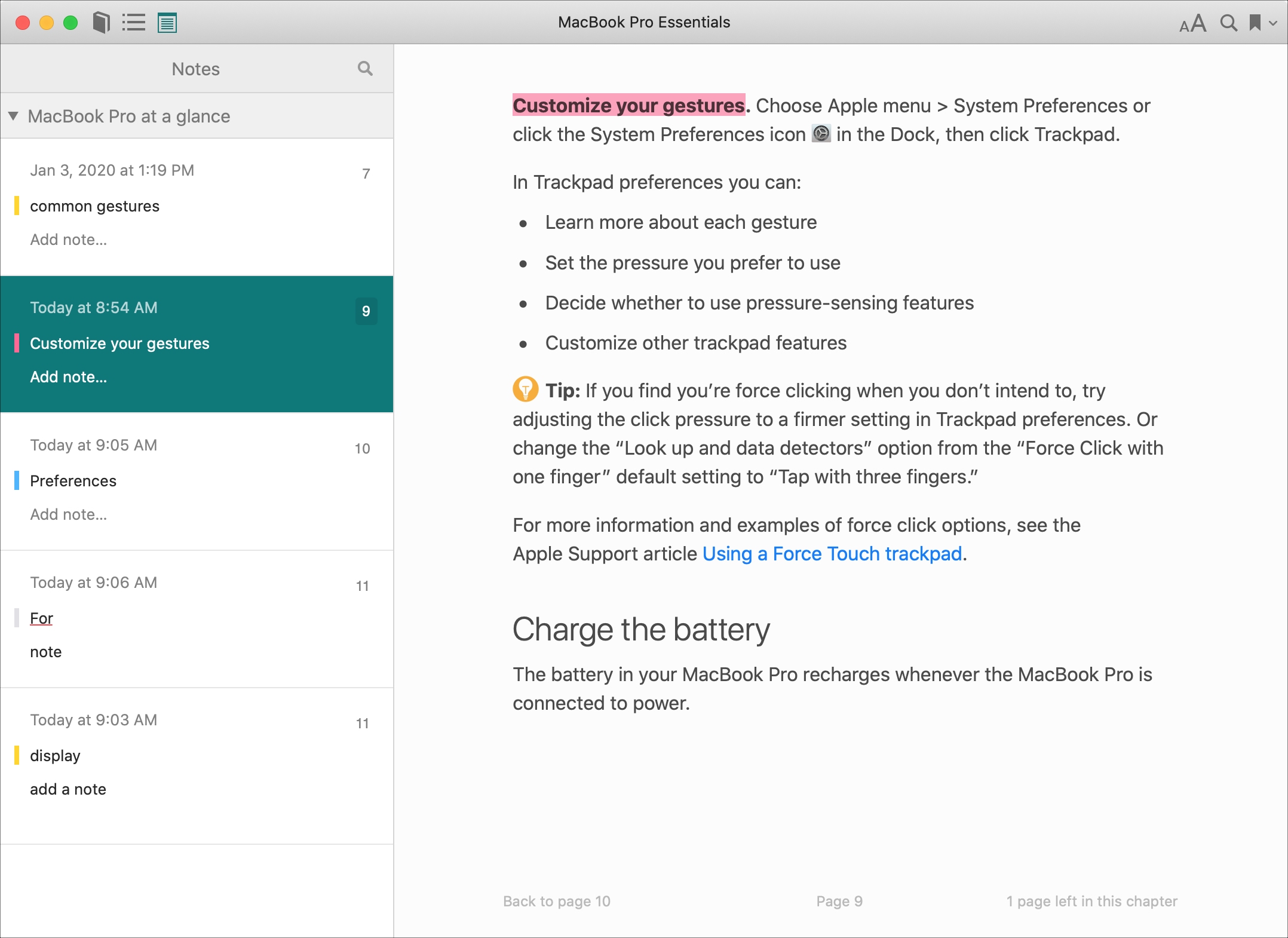
Các Apple Ứng dụng sách là một công cụ tuyệt vời cho, tất nhiên, đọc sách. Nhưng ứng dụng này có các tính năng bổ sung mà bạn có thể không biết. Ví dụ: bạn có thể mở tệp PDF trong Sách và chú thích chúng. Ngoài ra, bạn có thể ghi chú và làm nổi bật các đoạn trong sách. Điều này là tuyệt vời cho sách giáo khoa hoặc tài liệu tham khảo.
Điều thú vị khi tạo điểm nhấn và ghi chú trong Sách là những mục đó đồng bộ hóa với các thiết bị khác nơi bạn đăng nhập vào Sách cùng. Apple TÔI. Vì vậy, bạn có thể ghi chú trong Sách trên iPhone khi bạn ra ngoài và sau đó sử dụng chúng khi bạn về nhà để làm việc trên máy Mac.
Nếu bạn đã sử dụng các tính năng này trước đây, chúng tôi sẽ ở đây để giúp đỡ. Dưới đây, cách sử dụng những điểm nổi bật và ghi chú trong Apple Sách.
Sử dụng các điểm nổi bật và ghi chú trong Apple Sách
Ở đây, một bản tóm tắt các phần mà chúng tôi sẽ trình bày trong hướng dẫn này, vì vậy bạn có thể chuyển đến một vị trí cụ thể nếu bạn muốn.
Điểm nổi bật trong Sách trên iPhone và iPad
Mở sách trên iPhone hoặc iPad của bạn trong Sách ứng dụng và sau đó làm theo các bước sau để thêm hoặc xóa các điểm nổi bật.
Thêm một điểm nhấn
1) Chạm và giữ để chọn một từ và sau đó kéo để chụp thêm văn bản nếu cần.
2) Lựa chọn Điểm nổi bật từ menu phím tắt.
3) Chạm vào vòng tròn ở phía xa bên trái để chọn một màu.
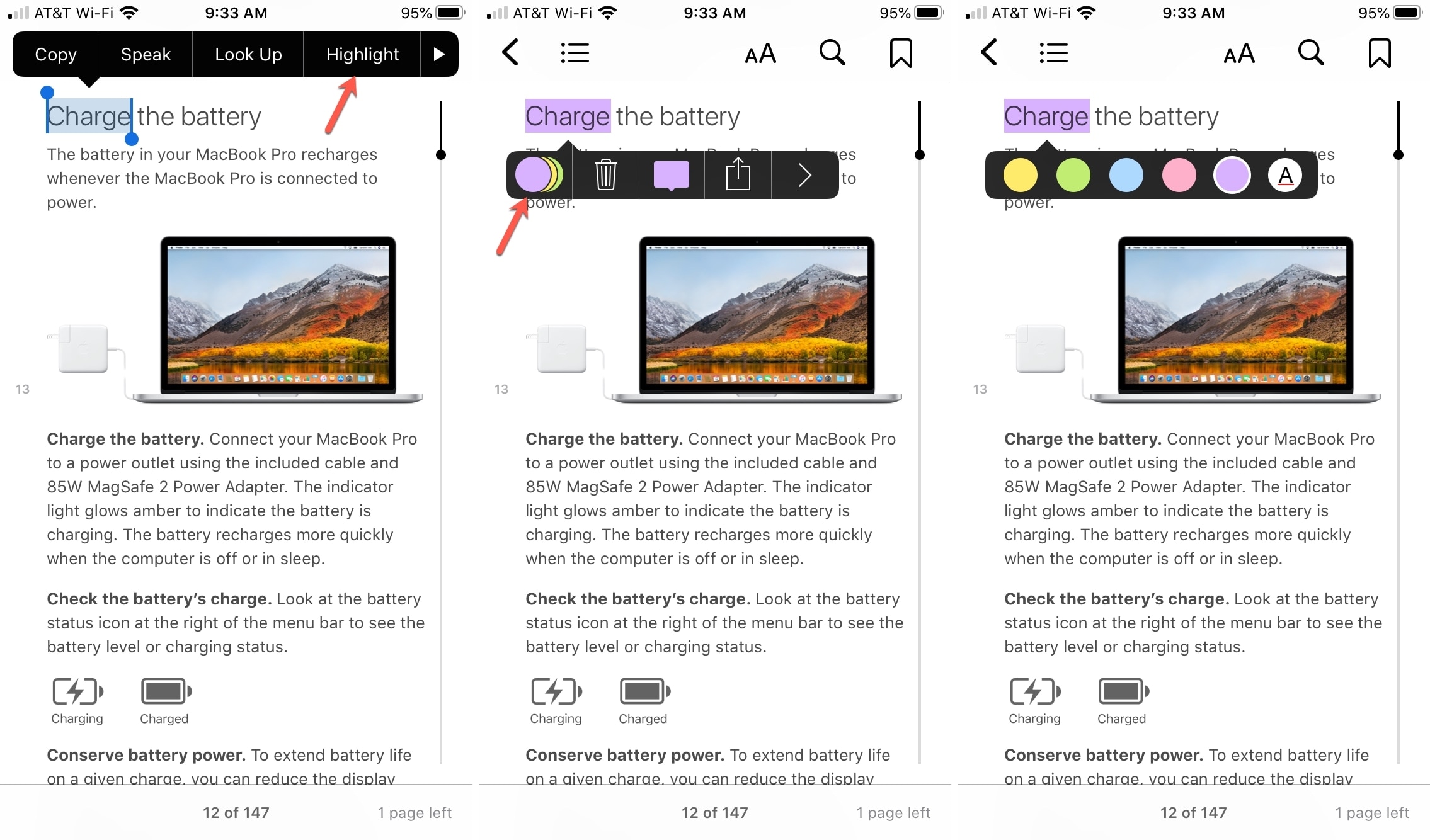
4) Chạm vào bất cứ nơi nào trên màn hình để đóng cửa sổ tô sáng.
Xóa phần tô sáng
1) Chạm và giữ các văn bản nổi bật.
2) Lựa chọn Điểm nổi bật từ menu phím tắt.
3) Chạm vào thùng rác.
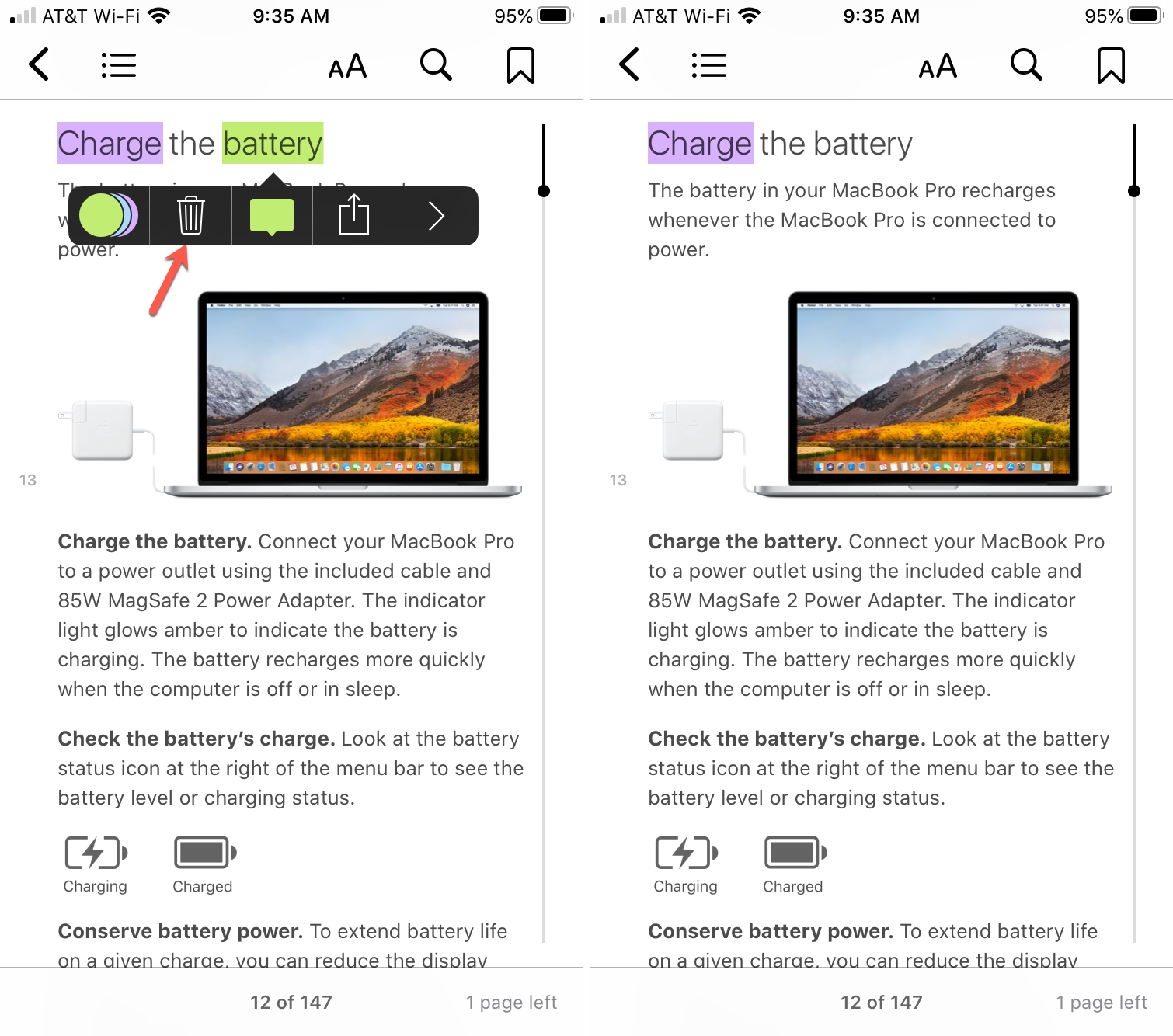
Ghi chú trong Sách trên iPhone và iPad
Mở Sách ứng dụng trên iPhone hoặc iPad của bạn vào cuốn sách mà bạn muốn thêm hoặc xóa ghi chú và sau đó thực hiện một trong những thao tác sau.
Thêm một lưu ý
1) Chọn vị trí trong cuốn sách mà bạn muốn thêm ghi chú.
2) Chạm và giữ văn bản để hiển thị menu phím tắt.
3) Chạm vào mũi tên ở bên phải của menu phím tắt để xem các tùy chọn khác và chọn Note.
4) Nhập ghi chú của bạn và nhấn Làm xong.
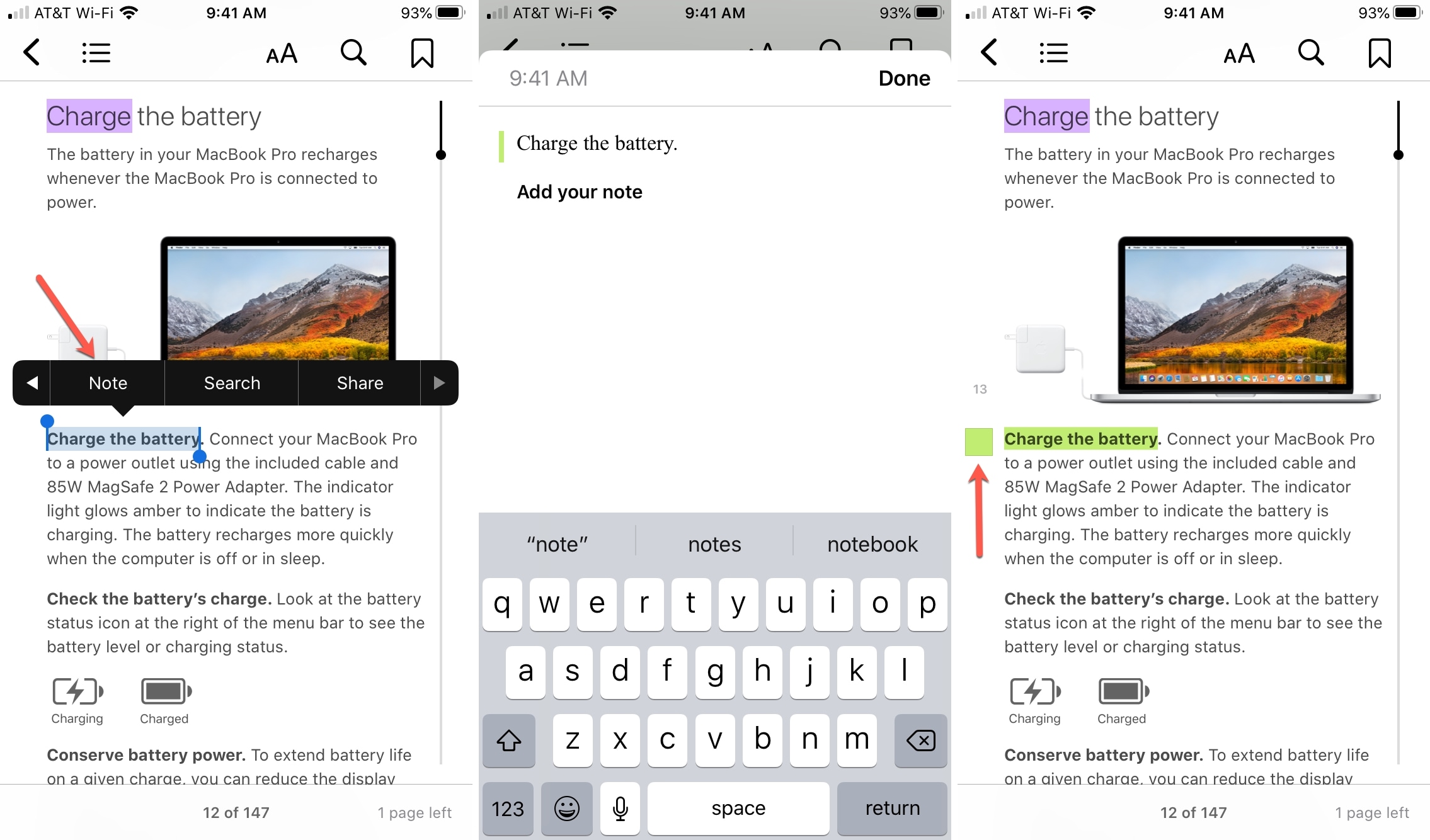
Ngoài ra, bạn có thể chọn Điểm nổi bật từ menu phím tắt, chọn Note biểu tượngvà nhập ghi chú của bạn.
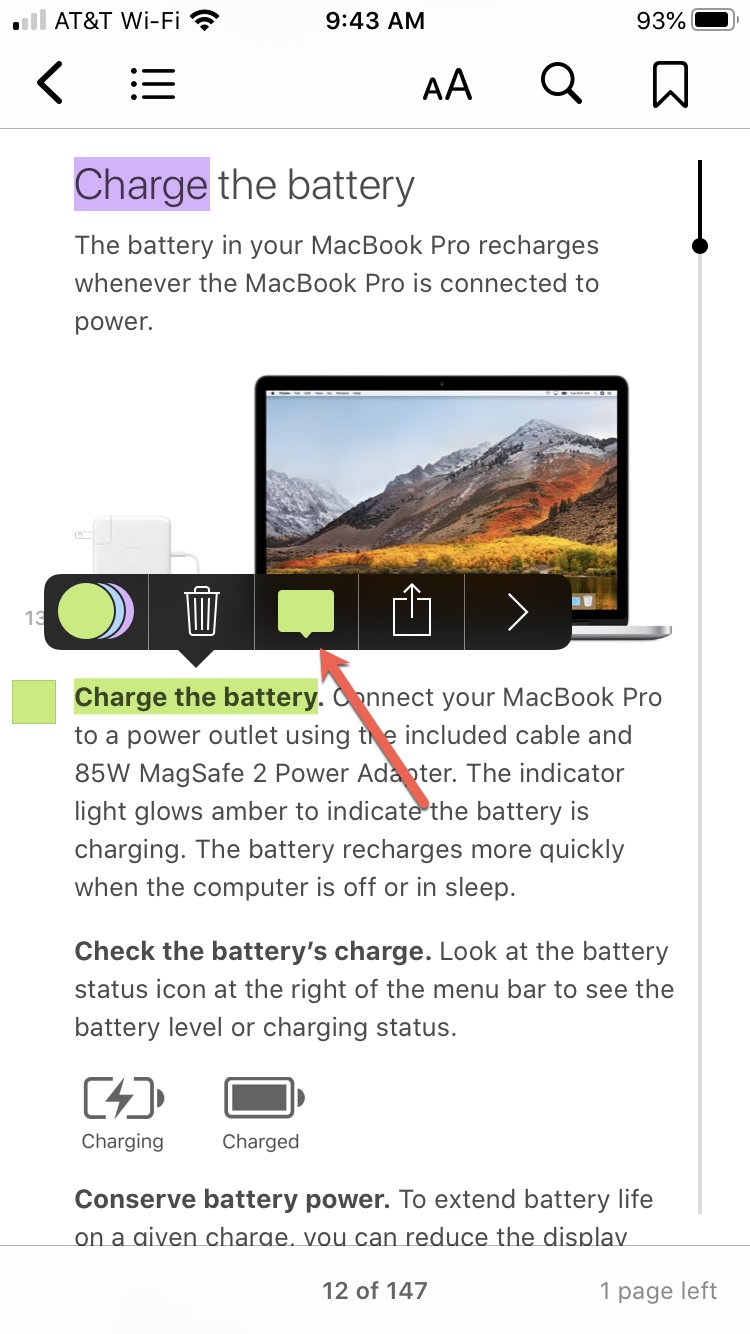
Xóa một ghi chú
Trong Sách, ghi chú được liên kết với các điểm nổi bật. Vì vậy, bạn có thể loại bỏ cả hai hoặc chỉ ghi chú chính nó.
1) Đến loại bỏ cả hai, chạm và giữ văn bản cho ghi chú và tô sáng để hiển thị menu phím tắt.
2) Lựa chọn Điểm nổi bật và nhấn vào thùng rác.
3) Xác nhận rằng bạn muốn xóa cả ghi chú và tô sáng bằng cách nhấn Xóa bỏ.
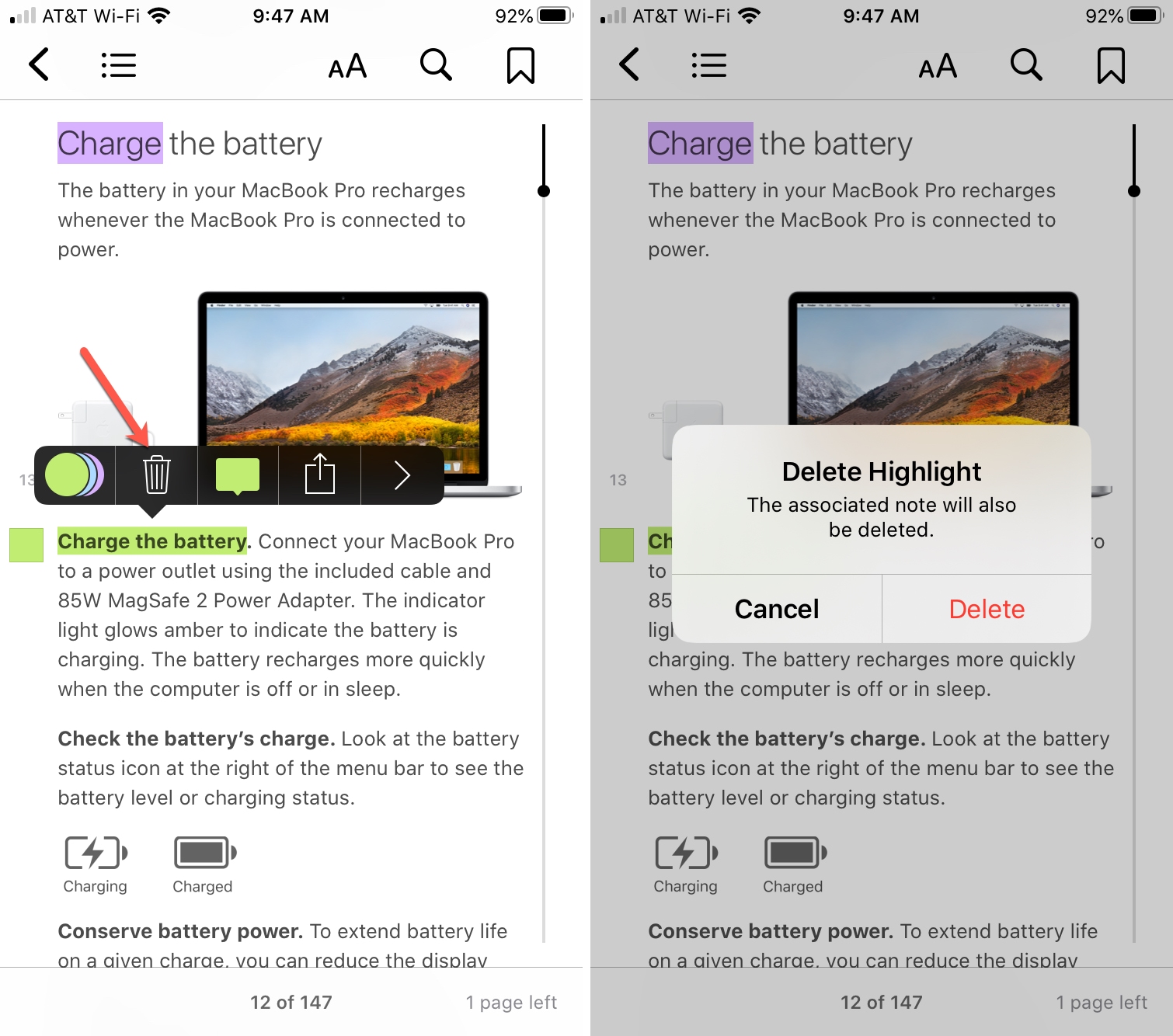
1) Đến chỉ xóa ghi chú, chạm và giữ điểm đánh dấu hoặc văn bản liên quan và chọn Note từ menu phím tắt.
2) Xóa tất cả văn bản trong ghi chú và nhấn Làm xong.
Bạn sẽ thấy rằng văn bản của bạn vẫn được tô sáng, nhưng ghi chú và điểm đánh dấu của nó đã biến mất.
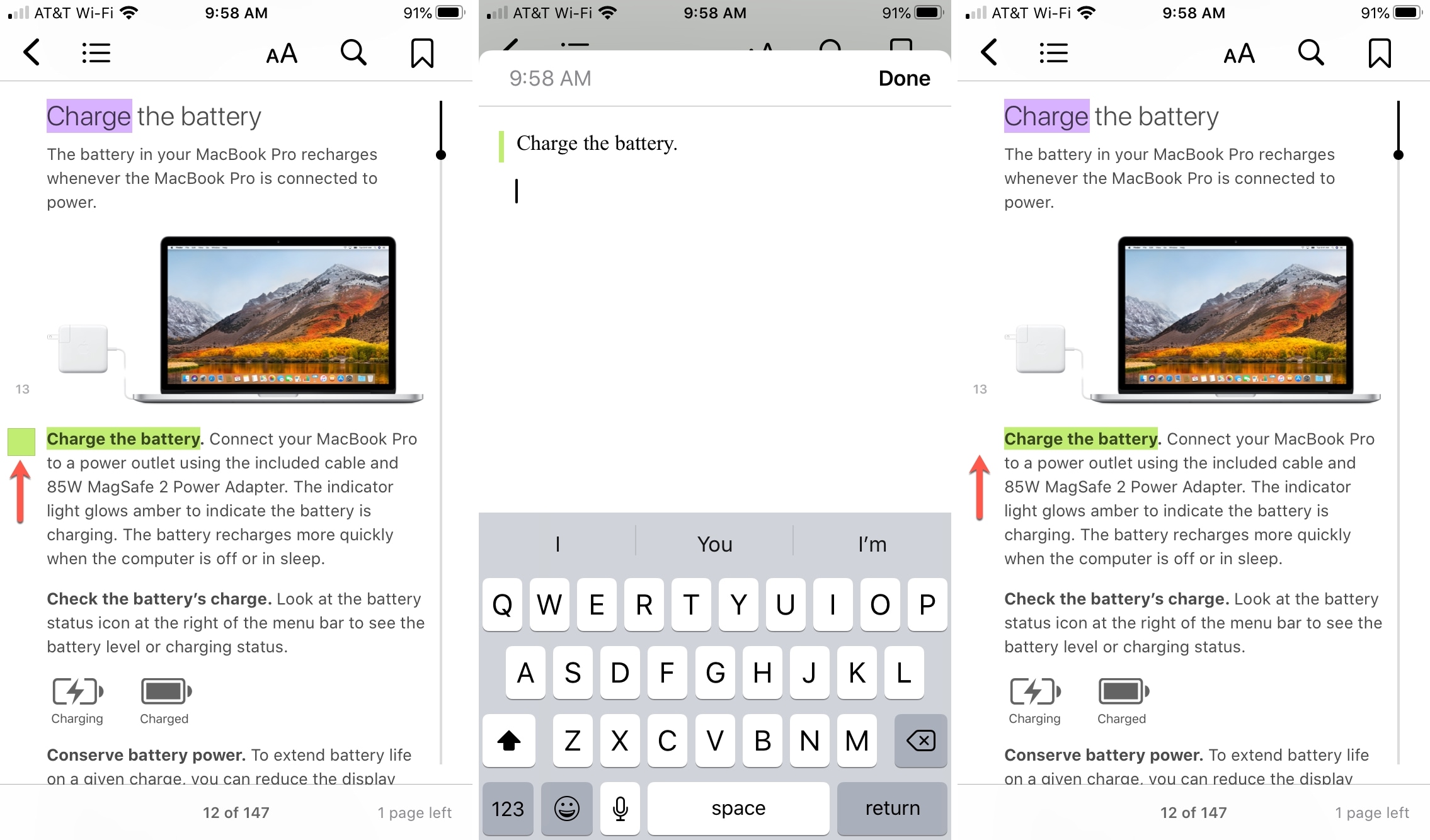
Xem các điểm nổi bật và ghi chú trên iPhone và iPad
Bất kỳ điểm nổi bật hoặc ghi chú nào bạn thêm vào Sách trên iOS sẽ xuất hiện ở cùng một nơi.
Chạm vào giữa màn hình để mở menu điều khiển và chọn Ghi chú.
Bạn sẽ thấy một danh sách các điểm nổi bật và ghi chú cùng với số trang. Nhấn để truy cập trang với phần tô sáng hoặc ghi chú nếu bạn muốn chỉnh sửa nó.
Để xóa phần tô sáng và ghi chú, hãy vuốt nó từ phải sang trái và nhấn Xóa bỏ.
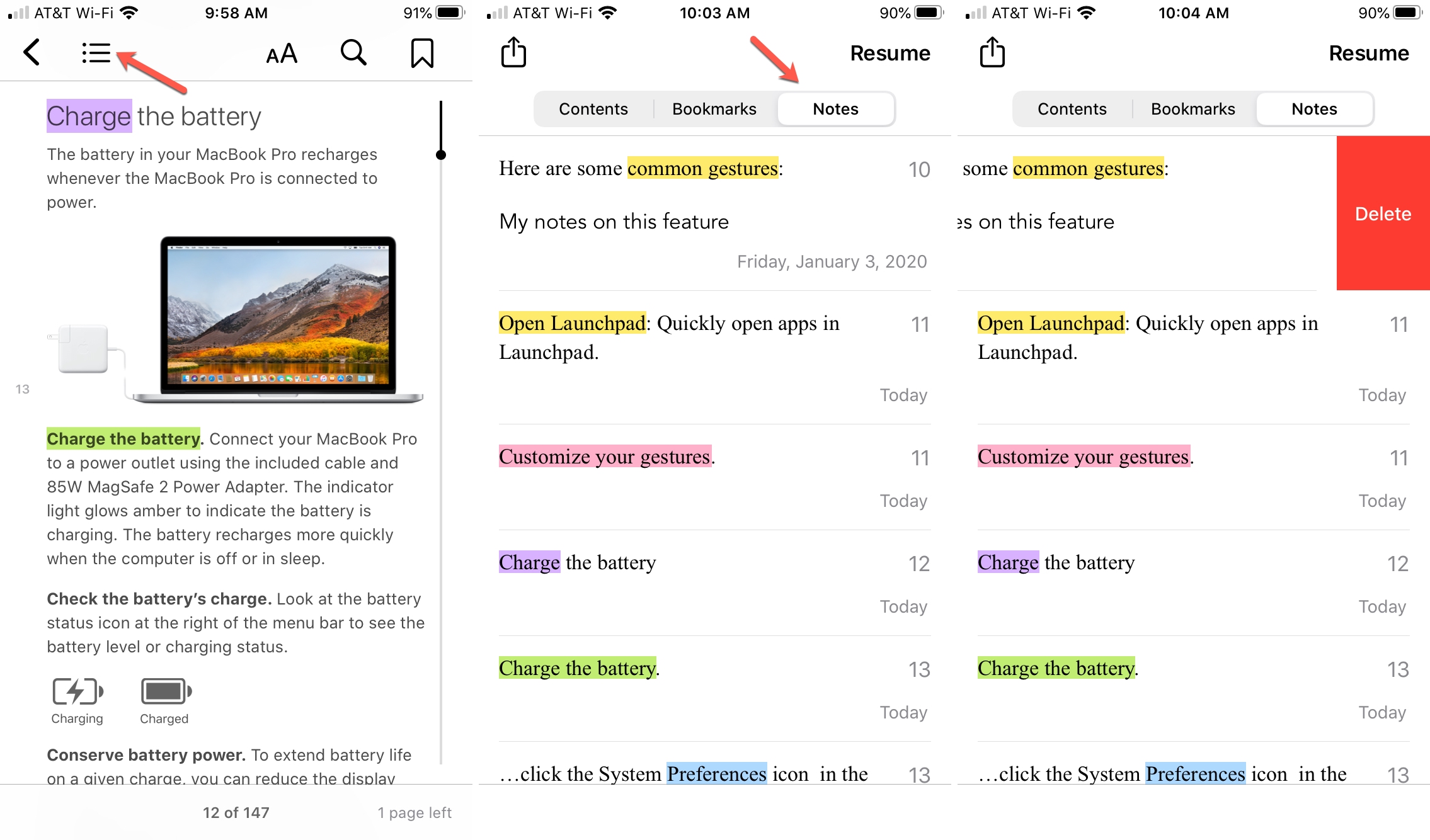
Những điểm nổi bật trong Sách trên Mac
Mở Sách ứng dụng trên máy Mac của bạn vào cuốn sách mà bạn muốn thêm hoặc xóa phần nổi bật, sau đó thực hiện một trong những thao tác sau.
Thêm một điểm nhấn
1) Chọn văn bản mà bạn muốn làm nổi bật bằng cách giữ con trỏ của bạn và kéo qua một từ, cụm từ, câu hoặc đoạn.
2) Bạn sẽ thấy một menu phím tắt xuất hiện ngay lập tức. Chọn một màu trong menu và nó sẽ được áp dụng như là một điểm nhấn. Bạn cũng có thể chọn tùy chọn gạch chân màu đỏ nếu bạn thích.
Ngoài ra, bạn có thể chọn Biên tập > Điểm nổi bật và chọn một màu từ thanh menu.
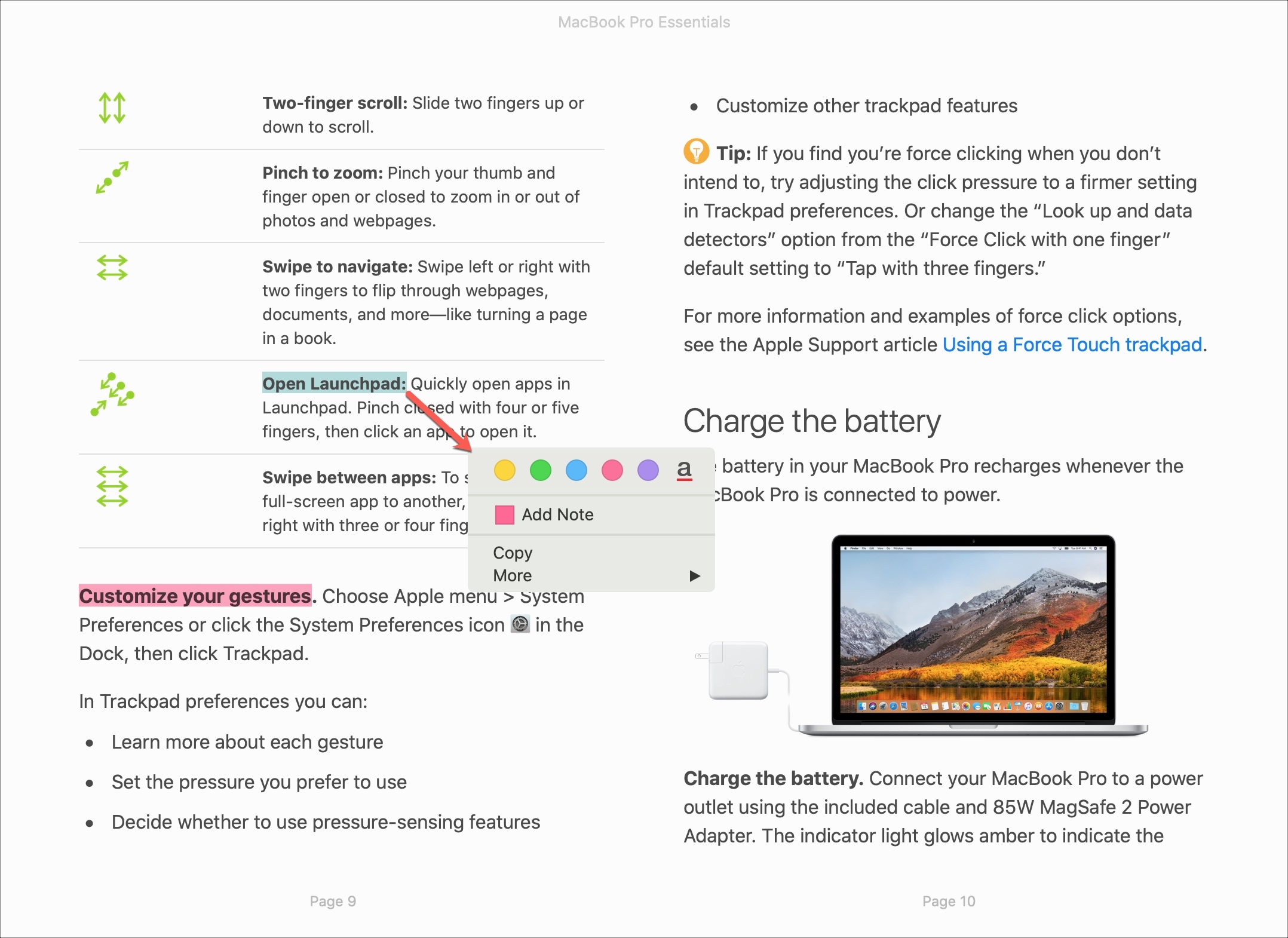
Xóa phần tô sáng
Nếu bạn muốn xóa một điểm nổi bật trong Apple Sách sau này, điều này là siêu dễ dàng.
Chọn bất kỳ phần nào của văn bản được tô sáng và nhấp vào Xóa tô sáng từ menu phím tắt hoặc nhấp Biên tập > Điểm nổi bật > không ai từ thanh menu.
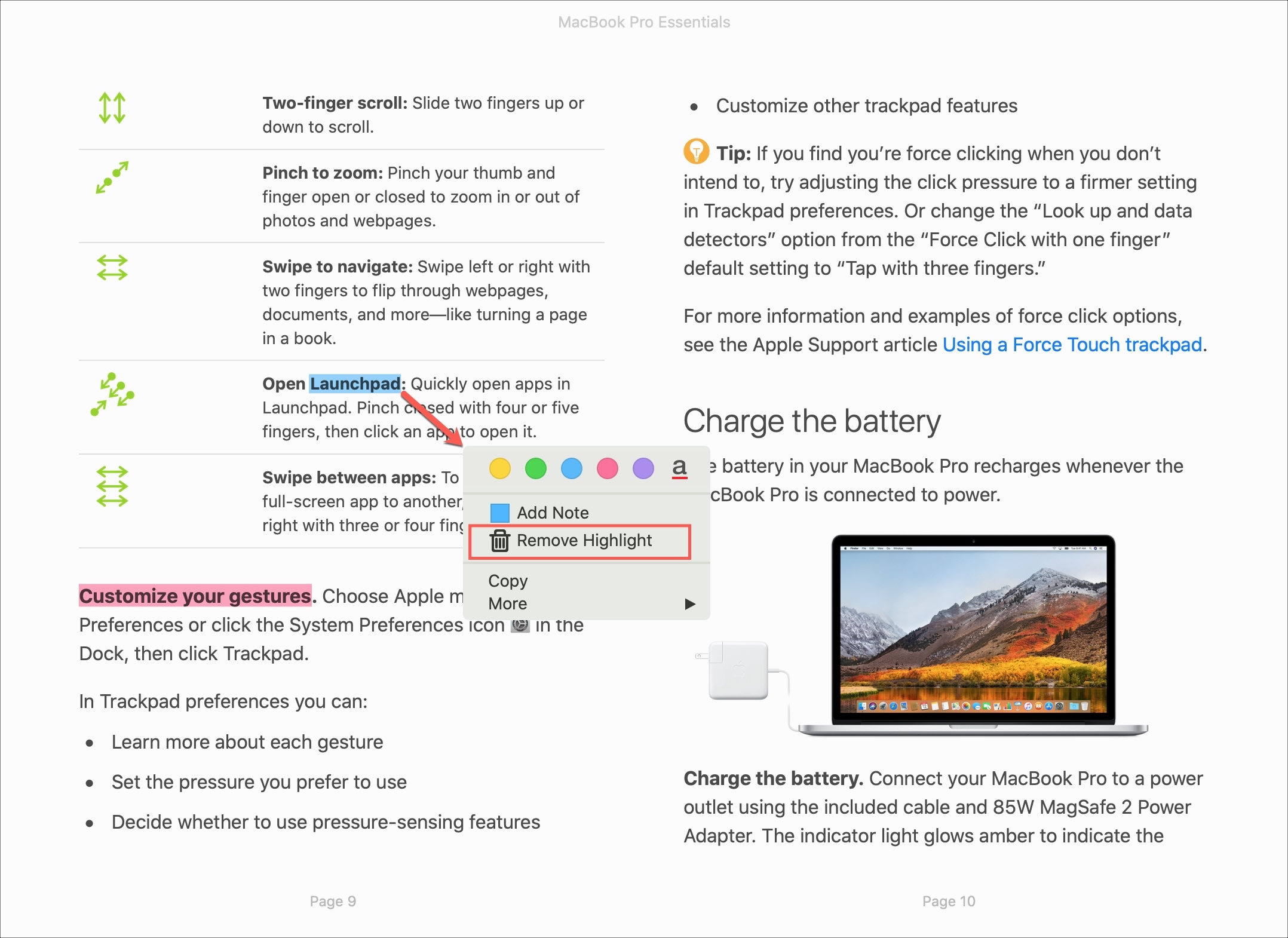
Ghi chú trong Sách trên Mac
Mở Sách ứng dụng trên máy Mac của bạn vào cuốn sách mà bạn muốn thêm hoặc xóa ghi chú và sau đó thực hiện một trong những thao tác sau.
Thêm một lưu ý
1) Chọn vị trí trong cuốn sách mà bạn muốn thêm ghi chú.
2) Nhấp chuột phải hoặc giữ Điều khiển và nhấp để hiển thị menu phím tắt. Chọn Thêm vào Note.
Ngoài ra, bạn có thể chọn văn bản và nhấp Biên tập > Thêm vào Note từ thanh menu.
3) Khi cửa sổ nhỏ mở ra, gõ vào ghi chú của bạn. Nhấp vào từ ghi chú để đóng cửa sổ của nó.
Bạn sẽ thấy một điểm đánh dấu trong cuốn sách nơi bạn đã thêm ghi chú.
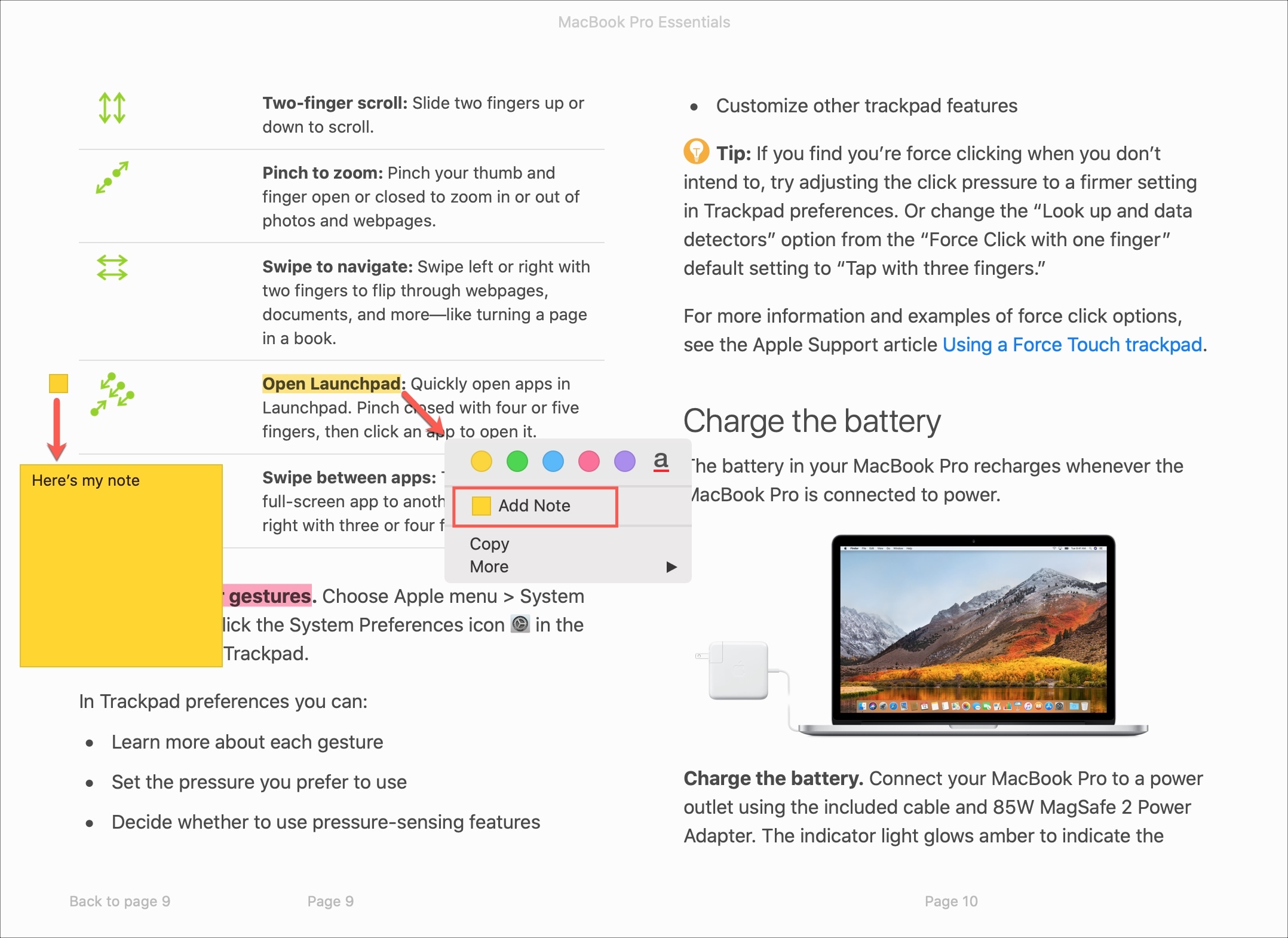
Lưu ý rằng ghi chú bạn thêm cũng thêm phần tô sáng cho văn bản có cùng màu. Bạn có thể thay đổi ghi chú và tô sáng màu bằng cách mở lại menu phím tắt và chọn một màu khác.
Xóa một ghi chú
Để xóa một ghi chú và / hoặc phần tô sáng tương ứng của nó, bấm chuột phải vào văn bản mà ghi chú được đính kèm và khi menu phím tắt hiển thị, chọn một trong hai Tẩy Note hoặc là Xóa tô sáng & Note.
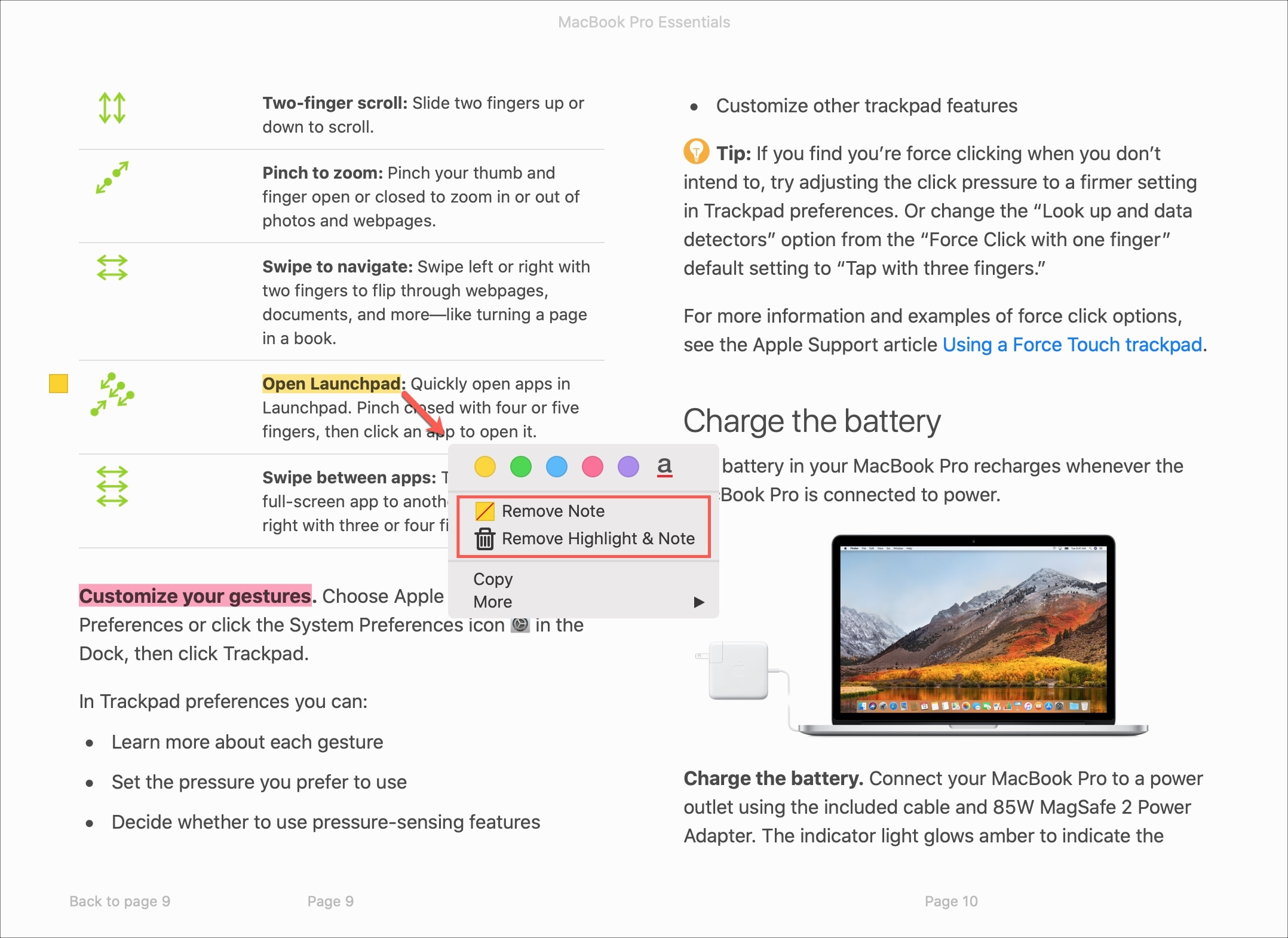
Hãy nhớ rằng nếu bạn chỉ chọn Xóa Note, điểm nhấn đó sẽ vẫn được gắn vào văn bản.
Xem các điểm nổi bật và ghi chú trên Mac
Bất kỳ điểm nổi bật hoặc ghi chú nào bạn thêm vào Sách trên Mac sẽ xuất hiện ở cùng một nơi.
Di chuyển con trỏ của bạn lên trên cùng của cửa sổ Sách để mở menu điều khiển.
Nhấn vào Hiện ghi chú nút bên trái. Bạn có thể thấy một danh sách các điểm nổi bật và ghi chú cùng với số trang.
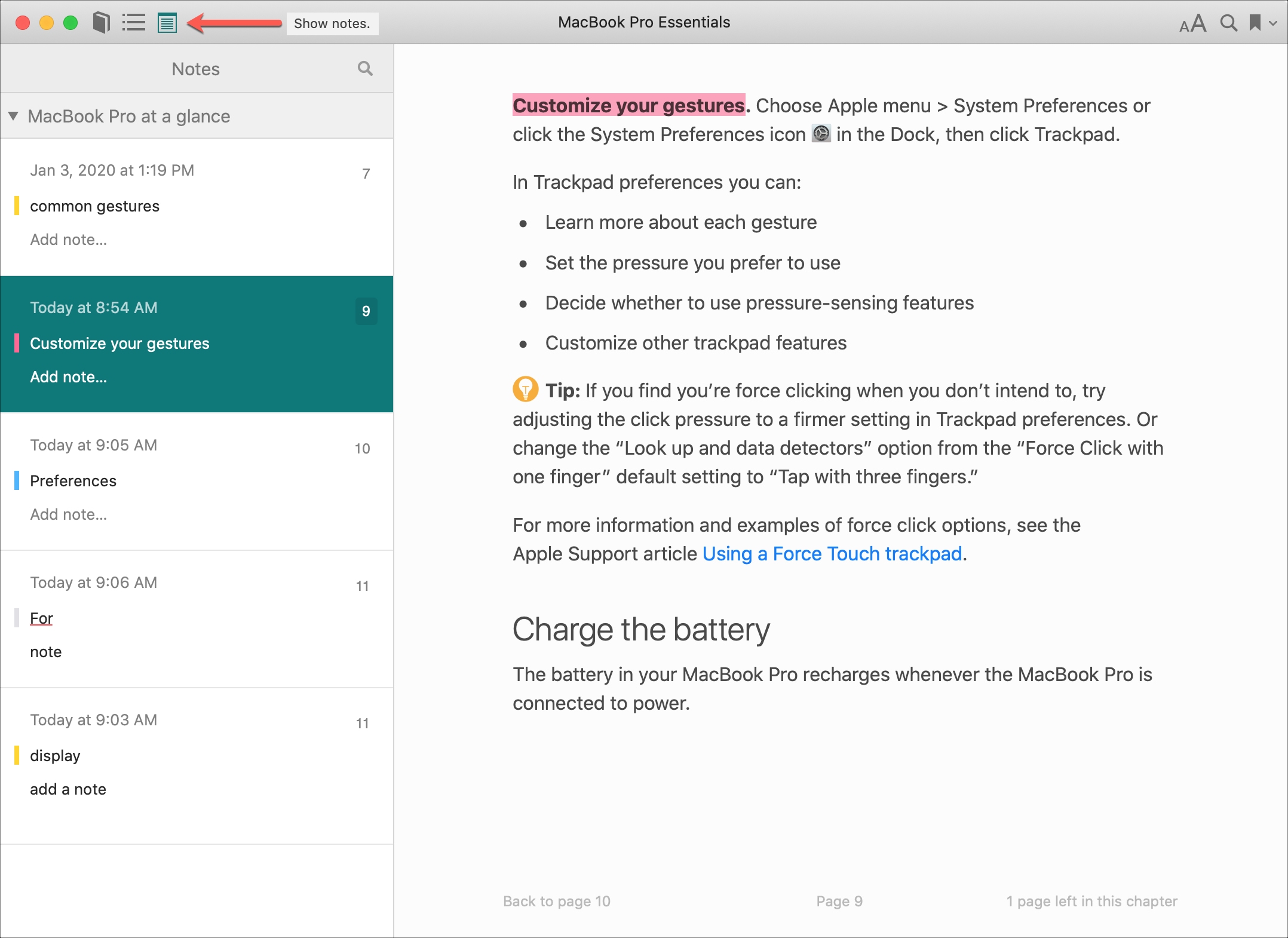
- Nhấp vào số trang để chuyển đến vị trí đó trong cuốn sách.
- Nhấp vào một ghi chú hiện có để chỉnh sửa nó.
- Nhấp vào Thêm Note để thêm một ghi chú mới để làm nổi bật.
Khi bạn hoàn thành, chỉ cần nhấp vào Hiện ghi chú trong menu điều khiển để đóng danh sách.
Gói nó lên
Bằng cách sử dụng các điểm nổi bật và ghi chú trong ứng dụng Sách, bạn có thể có các tài liệu tham khảo tuyệt vời ngay trong tầm tay. Sử dụng các màu khác nhau cho các chủ đề hoặc bài tập cụ thể, nhanh chóng chuyển đến các trang cụ thể cho các mục đó và xem các điểm nổi bật và ghi chú của bạn trên tất cả các thiết bị của bạn.
Bạn sẽ tận dụng những tính năng này trong ứng dụng Sách? Hãy cho chúng tôi biết nếu bạn có lời khuyên của riêng mình, bạn muốn chia sẻ!
